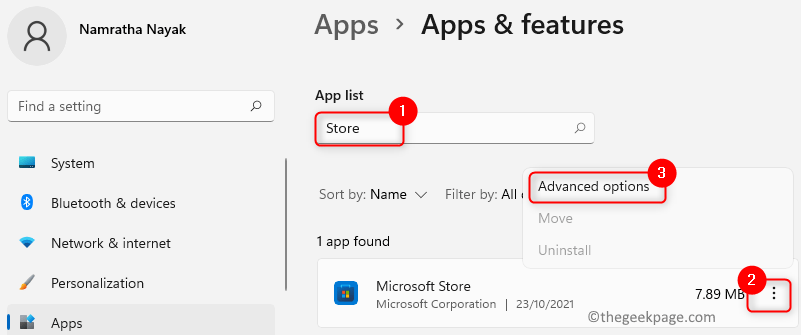La tienda de aplicaciones de Windows es un excelente lugar para descargar aplicaciones para la computadora. Sin embargo, muchos usuarios enfrentan problemas al descargar desde la tienda de Windows. El error 0x8004e108 es un error tal que no permite a los usuarios descargar y actualizar sus aplicaciones, es muy molesto cuando realmente lo necesitas en alguna aplicación pero no puedes descargarla debido a algún error aleatorio. No se preocupe, hemos reunido algunas de las mejores soluciones para este error, siga estas soluciones y podrá descargar las aplicaciones nuevamente.
Solución 1 - Restablecer la caché de Microsoft Store
Una de las soluciones más simples al problema es restablecer la tienda de Microsoft para que se cargue nuevamente y su problema desaparezca. Siga los pasos a continuación para restablecer la caché de la tienda de Microsoft.
PASO 1: Presione Windows y busque el wsreset.exe, haga clic con el botón derecho en el resultado y seleccione ejecutar como administrador.
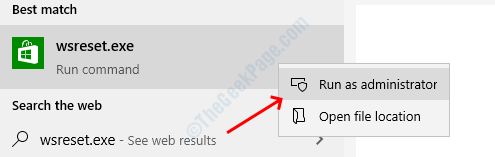
PASO 2: Presione sí opción para la confirmación del restablecimiento de la caché de la tienda de Windows.
Solución 2: ejecute el solucionador de problemas de Windows
Troubleshooter es un programa diseñado específicamente para detectar y resolver los errores en el sistema de Windows. Puede ejecutar el solucionador de problemas si enfrenta el problema con la tienda de Windows. Para ejecutar el solucionador de problemas, siga estos sencillos pasos:
PASO 1: Abra Windows ajustes presionando Windows + I.
PASO 2: Desplácese hacia abajo hasta el último y seleccione Actualización y seguridad opción.
PASO 3: En Actualización y seguridad, seleccione solucionar problemas desde el panel izquierdo.

PASO 4: Desplácese y busque el Aplicaciones de la Tienda Windows en el menú del solucionador de problemas, haga clic en él y luego seleccione Ejecute el solucionador de problemas.

El programa Solucionador de problemas de Windows ahora buscará el problema y lo resolverá automáticamente una vez que encuentre algún error. Cierre la ventana del solucionador de problemas después de que complete el proceso y luego verifique si ahora puede descargar aplicaciones de la tienda de Windows.
Solución 3: cambie el nombre de la carpeta SoftwareDistribution
Muchos usuarios han informado que cambiar la carpeta SoftwareDistribution corrige el error 0x8004e108, puede cambiar el título de la carpeta a través de los comandos en el símbolo del sistema.
PASO 1: Presione el Ventanas botón, busque el cmdy presione Intro para abrir la ventana del símbolo del sistema.

PASO 2: Pegue el comando a continuación en la ventana del símbolo del sistema y presione enter.
parada neta WuAuServ

PASO 3: Abra el explorador de archivos de Windows y vaya a la ruta que se muestra a continuación o pegue la ruta en la barra de direcciones.
C: \ Windows
PASO 4: Desplácese hacia abajo y localice el Distribución de software carpeta, haga clic derecho sobre ella y seleccione rebautizar.
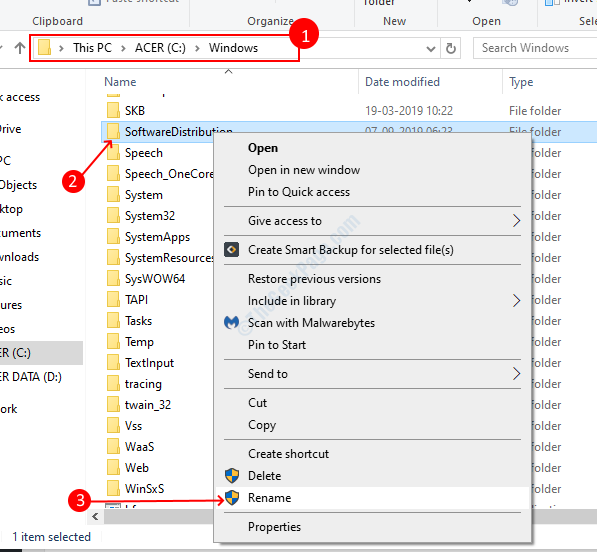
PASO 5: Escriba SDold como nuevo nombre de la carpeta, cierre la ventana del explorador de archivos después de cambiar el nombre de la carpeta con éxito.
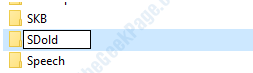
PASO 6: Cambie a la ventana del símbolo del sistema y pegue la siguiente ventana.
inicio neto WuAuServ

Eso es todo, debería poder descargar aplicaciones de la tienda de Windows ahora. Pruebe el siguiente método si sigue apareciendo el error.
Solución 4: cierre la sesión y vuelva a iniciar sesión en su cuenta de Microsoft
Cerrar sesión en la tienda de Windows ayuda a muchas personas a resolver este error porque restablece la aplicación de la tienda una vez que vuelve a iniciar sesión. Siga los pasos a continuación para cerrar la sesión y volver a iniciarla.
PASO 1: Abra Microsoft Store y haga clic en el perfilicono en el lado derecho. Selecciona el desconectar opción del menú.
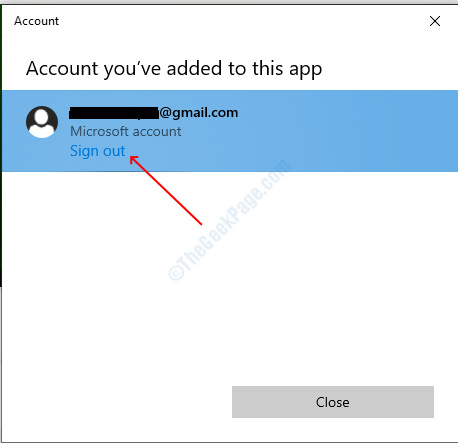
PASO 2: Ahora, busque la aplicación que tiene que descargar, abra la página de la aplicación y haga clic en Obtener botón.

PASO 3: Haga clic en Registrarse opción desde el icono de perfil, su aplicación se descargará ahora.
Solución 5: apague el servidor proxy
PASO 1: Abra el cuadro de diálogo Ejecutar presionando Windows + R, escriba controly presione el ingresar botón.

PASO 2: Seleccione el opciones de Internet desde la ventana del panel de control.
PASO 3: Dirígete al conexiones pestaña y luego haga clic en el botón Configuración de LAN.
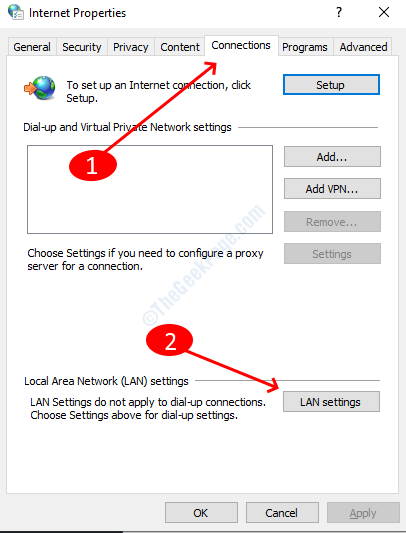
PASO 4: Desmarque la casilla de verificación que dice use un servidor proxy para su LAN, haga clic en el botón Aceptar y cierre el panel de control.
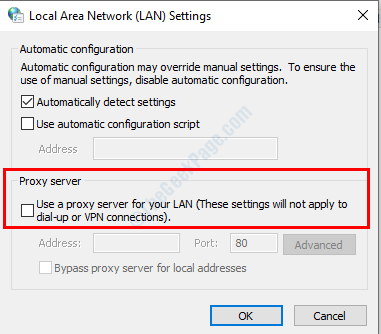
Eso es todo, debería resolver su problema de Microsoft Store. Si tiene alguna dificultad para seguir los métodos, háganoslo saber en los comentarios.